データを作る例題はこれだ
以前、Ver.1でデータを作る解説をしたchemSHERPA-AIのデータ入力(ここから22回あります)シリーズの際は、例題としてchemSHERPAのデータ作成事例サンプル(Ver.1.07版)のトランスを採用しました。事例サンプルのページはここにあります。
今回、Ver.2.00のデータを作るに際し、どれを例題にしようか迷いました。前回の例題のトランスは、遵法判断情報がほぼないに等しいので、そこがうまく説明できていない感じが管理人としては残っていまっした。
chemSHERPA-AI,CIのデータ作成事例サンプル_Ver.2.00用が公開されたこともあり、再度内容を確認して、今回のデータ作成の例題は、スイッチにすることにしました。
例題のスイッチはこれ
例題のスイッチは、chemSHERPA-AI,CIのデータ作成事例サンプル_Ver.2.00用の中のpdfに、参考図が書かれています(図1)。
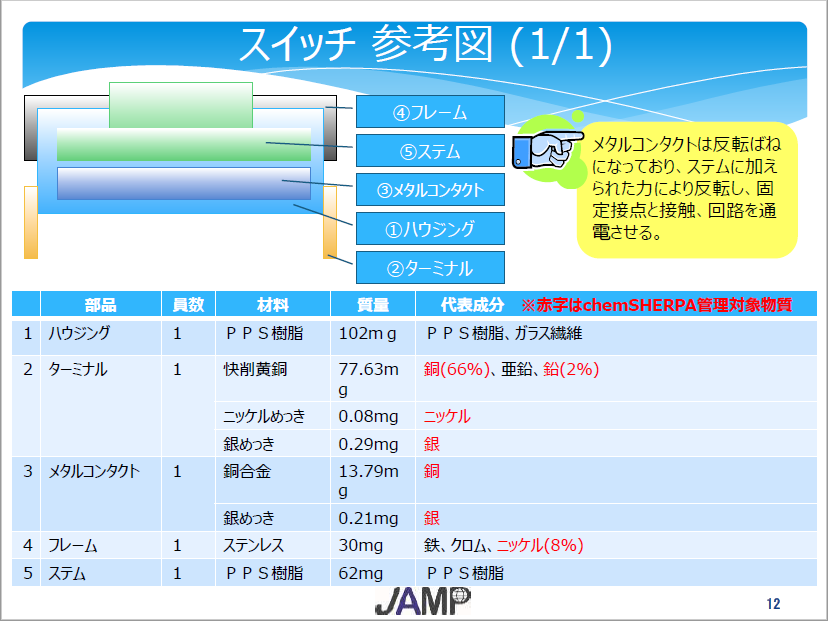
今回の製品は、鉛が入っているとの記述がありますので、遵法判断は必要になります。それとchemSHERPAの管理対象物質も5部品中4部品に含まれています。
chemSHERPA-AI Ver2を立ち上げよう
chemSHERPA-AI Ver.2.00そのもの最新版は、chemSHERPAのHPのデータ作成支援(ツール等)からダウンロードして、自分のPC上にインストールしてください(この記事を書いている時点では、最新版はVer.2.00.00aです)。やり方がわからない方は、当ブログの以前のページを参考にしてください。インストールするとcS-AI(2.00.00aJP)という名前のフォルダーができるはずです。その中にもう一つARTICLEというフォルダーがあります。この中にArticle.exeという青いアイコンのプログラムがあります(図2)。これをダブルクリックするとchemSHERPA-AIが立ち上がります。このあたりの説明は、以前の記事にも書いています。どんな画面が立ち上がるかも、以前の記事に書いてありますので参照してください。
立ち上がったchemSHERPA-AI Ver.2の画面を示しておきます(図3)。
次回からは、スイッチのデータの入力を行っていきます。

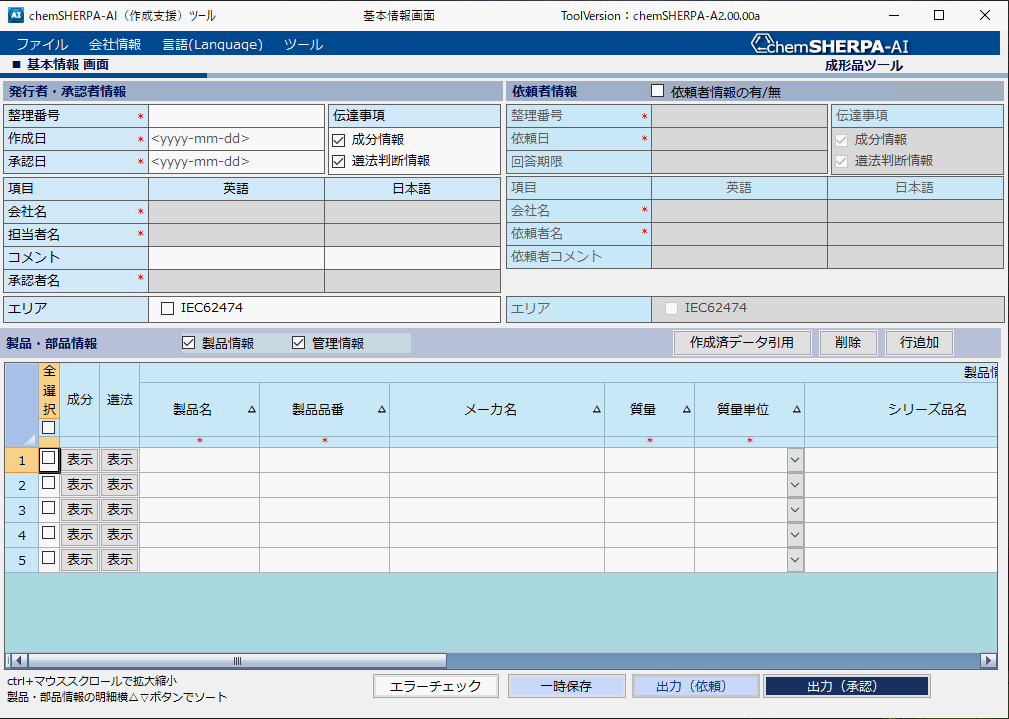



コメント